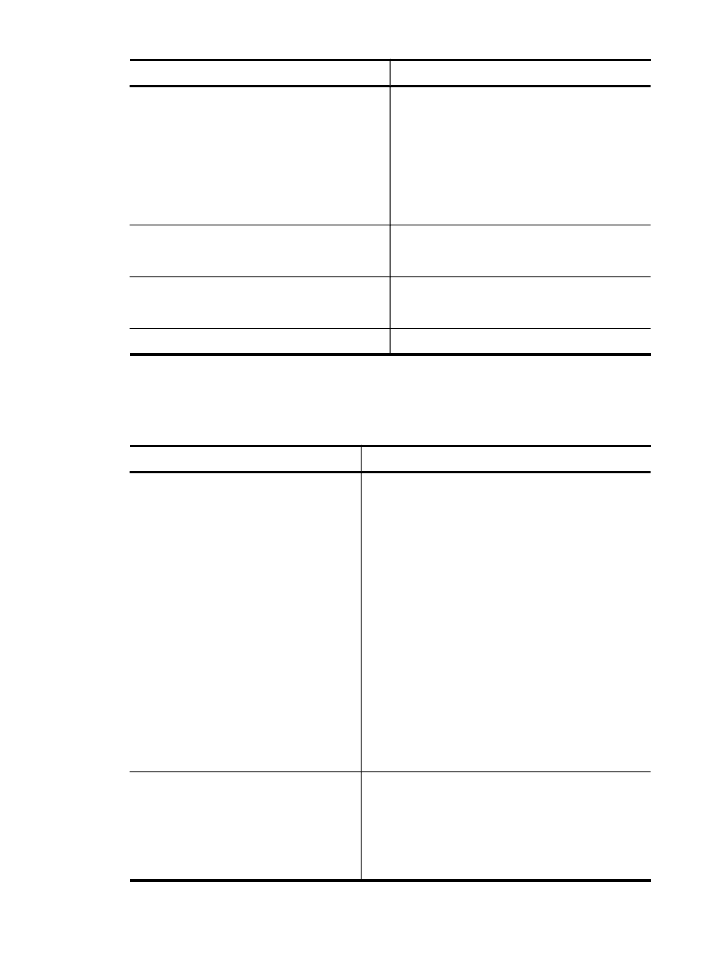
Administrar o dispositivo
Esta seção fornece informações sobre como administrar o dispositivo e modificar as
configurações.
Use esta ferramenta...
para fazer o seguinte...
Painel de controle do dispositivo
•
Idioma e país/região: Pressione Configurar e
abra o menu Preferências. Se você não
encontrar seu país/região, pressione 99 e,
então, localize seu país/região na lista.
•
Volume do painel de controle do
dispositivo: Pressione Configurar e abra o
menu Preferências.
•
Volume do sinal de fax: Pressione
Configurar e selecione Volume do fax.
•
Impressão automática de relatório:
Pressione Configurar e abra o menu
Configuração avançada de fax.
•
Definir o tipo de discagem: Pressione
Configurar e abra o menu Configuração
básica de fax.
•
Configurar as opções de rediscagem:
Pressione Configurar e abra o menu
Configuração avançada de fax.
•
Definir a data e a hora: Pressione
Configurar, Ferramentas e Data e hora.
Servidor da Web incorporado
•
Definir a senha do servidor da Web
incorporado:Clique em Configuração de
senha de administrador na seção Segurança
da guia Página Inicial.
•
Alterar as configurações da bandeja: Clique
na guia Configurações e depois em
Manuseio de papel no painel esquerdo.
(continuação)
Gerenciamento do dispositivo
127
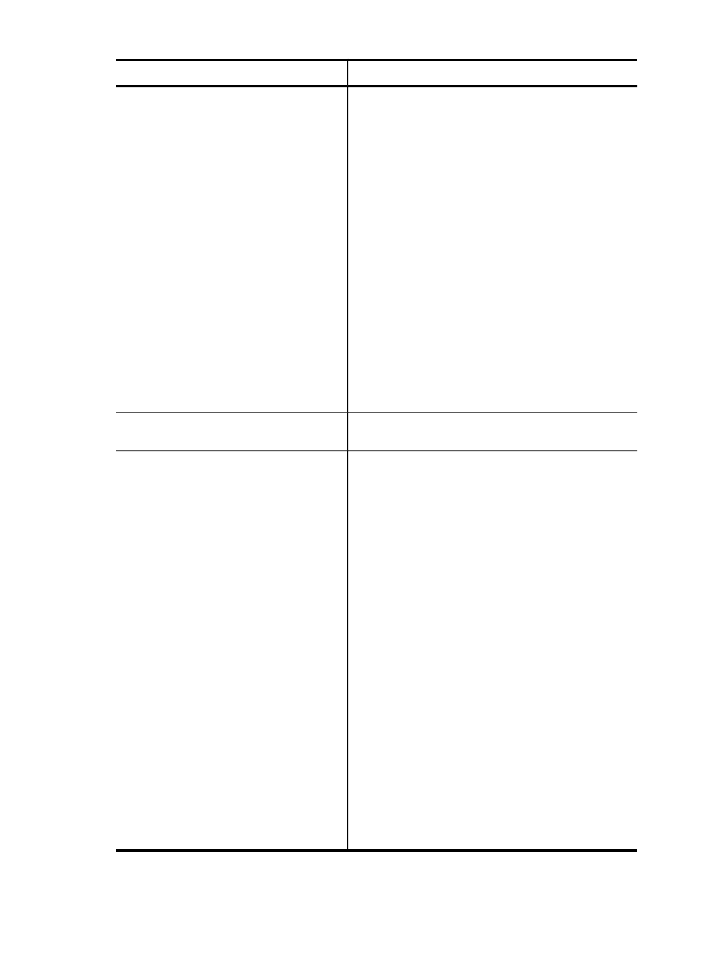
Use esta ferramenta...
para fazer o seguinte...
•
Executar tarefas de manutenção do
dispositivo: Clique na guia Configurações e
depois em Serviços do dispositivo no painel
esquerdo.
•
Idioma ou país/região: Clique na guia
Configurações e depois em Internacional no
painel esquerdo.
•
Definir configurações de rede:Clique em
Configurações de rede na seção
Conectividade da guia Página Inicial.
•
Pedido de suprimentos: Em qualquer guia,
clique no botão Comprar suprimentos e siga
as instruções na tela.
•
Suporte: Em qualquer guia, clique no botão
Suporte e selecione uma opção.
•
Definir a data e a hora: Clique na guia
Configurações, em Data e hora no painel
esquerdo, digite os valores necessários nos
campos e, depois, clique em Aplicar.
•
Configure alertas de e-mail: Clique na guia
Configurações e em Alertas no painel
esquerdo.
Caixa de ferramentas (Windows)
Executar tarefas de manutenção da impressora:
Clique na guia Serviços.
Caixa de ferramentas de rede
Visualize e altere configurações de rede. Na Caixa
de ferramentas, clique na guia Configurações de
rede.
•
Alterar configurações: Clique no botão
Alterar configurações.
•
Execute um diagnóstico de rede (para
verificar a conexão da impressora de rede):
◦
Se a impressora não estiver conectada,
clique em Alterar configurações e, então,
clique em Executar diagnóstico de rede.
◦
Se a impressora não estiver conectada,
quando a caixa de ferramentas abrir,
clique em Utilitários e, então, clique em
Executar diagnóstico de rede.
•
Altere o endereço IP da impressora: Na guia
Configurações de rede, clique na guia Com
fio ou Sem fio, dependendo da conexão, edite
Configurações de IP e, então, clique em OK.
•
Altere a configuração de DNS da
impressora: Na guia Configurações de rede,
clique na guia Com fio ou Sem fio,
dependendo da conexão, edite
Configurações de IP e, então, clique em OK.
•
Imprimir relatóiro de teste de rede sem fio:
Na janela Configurações de rede, clique na
guia Utilitários e, em seguida, no botão
Imprimir relatório de teste de rede sem fio.
Capítulo 10
(continuação)
128
Configuração e gerenciamento
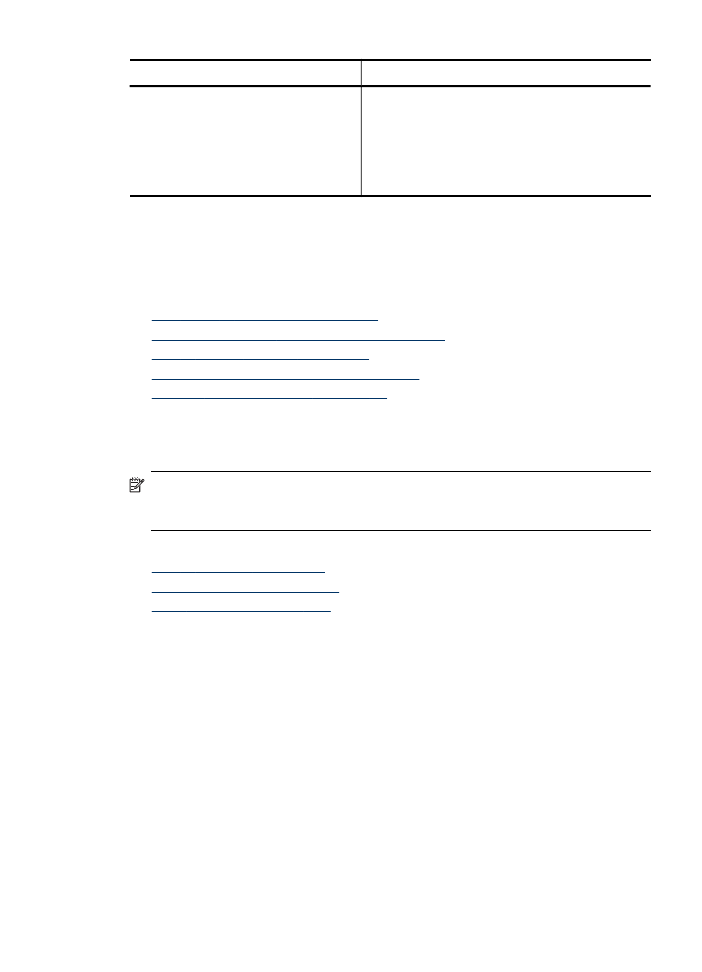
Use esta ferramenta...
para fazer o seguinte...
Utilitário da impressora HP (Mac OS X)
•
Alterar as configurações da bandeja: Clique
em Manuseio de papel no painel
Configurações da impressora.
•
Executar tarefas de manutenção do
dispositivo: Abra o painel Informações e
suporte e clique na opção da tarefa que você
deseja executar.
Utilização das ferramentas de gerenciamento do
dispositivo
Esta seção contém os seguintes tópicos:
•
Usar caixa de ferramentas (Windows)
•
Utilização da Central de Soluções HP (Windows)
•
Usar o servidor da Web incorporado
•
Gerenciador de dispositivos HP (Mac OS X):
•
Utilitário da impressora HP (Mac OS X)
Usar caixa de ferramentas (Windows)
A Caixa de ferramentas fornece informações sobre a manutenção do dispositivo.
Nota A Caixa de ferramentas pode ser instalada a partir do Starter CD
selecionando a opção instalação completa, se o computador atender aos
requisitos do sistema.
Esta seção contém os seguintes tópicos:
•
Abrir a Caixa de ferramentas
•
Guias da Caixa de ferramentas
•
Caixa de ferramentas de rede
Abrir a Caixa de ferramentas
•
Na Central de Soluções HP, clique no menu Configurações, aponte para
Configurações de impressão e clique em Caixa de ferramentas da impressora.
•
Clique com o botão direito do mouse em Monitor de imagem digital HP na barra
de tarefas, aponte para Nome do modelo da impressora e clique em Exibir
caixa de ferramentas da impressora.
•
Nas preferências de impressora, clique na guia Recursos e, em seguida, clique
em Serviços de impressora.
(continuação)